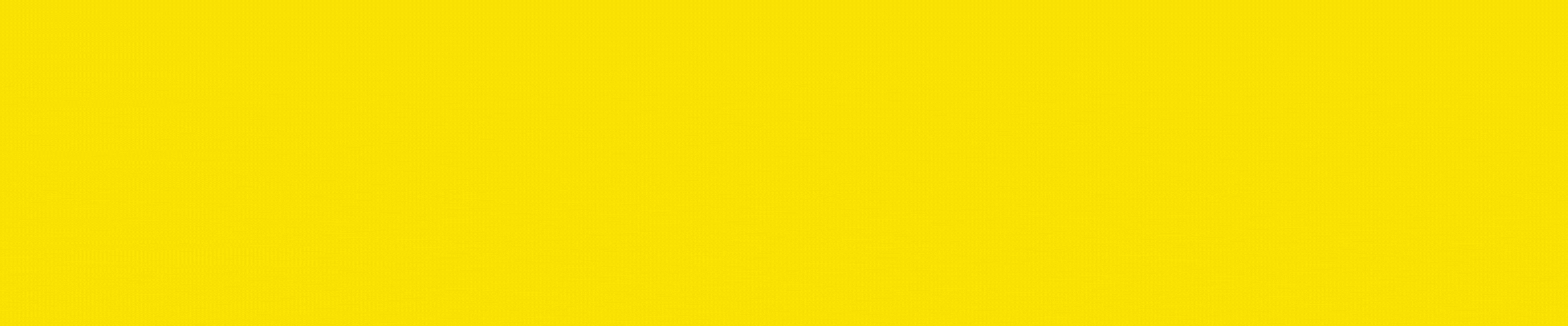2024年2月1日より Gmailのポリシー変更となり迷惑メールに対する規制が強くなりました。
これって有難いんですが、今まで届いていたメルマガが「迷惑メール扱い」になる可能性もあるんですよね ( ゚Д゚)<あらヤダ
もちろんそうならないようにメルマガ発行者も設定を変更して対応していますが、当然完璧なんて無理なわけで・・・
Gmailで大事なメルマガを受け取っている方は念のため設定しておきましょう。
パソコンでの設設定になります
設定は1分ほどで完了します。
大切なお知らせが届かないのは困りますからね( ;∀;)設定するならお早めにー

迷惑メール対策設定
「メールの自動振り分け設定」から”このメールは迷惑メールじゃないよ”って設定するだけなんですけど、その設定へ進むには
メールの一覧から
それぞれのメルマガから(メールを開いてから)
の2つがあります。
設定1
単に入り口が違うだけなのでどちらからでも大丈夫
ちゃむ
設定したいメルマガが沢山ある場合はメールの一覧から設定した方が時間短縮になるとは思います
一覧から「メールの自動振り分け設定」へ進む
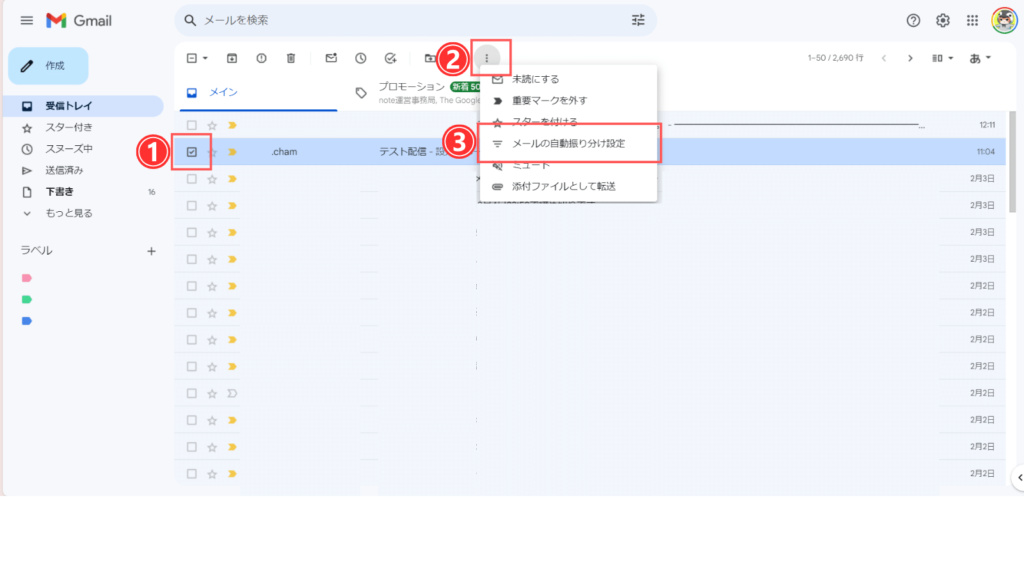
- 設定したいメルマガにチェックマークをいれる
- [︙]をクリック
- 「メールの自動振り分け設定」をクリック
では、設定2に進みましょう。
メルマガを開いて「メールの自動振り分け設定」へ進む
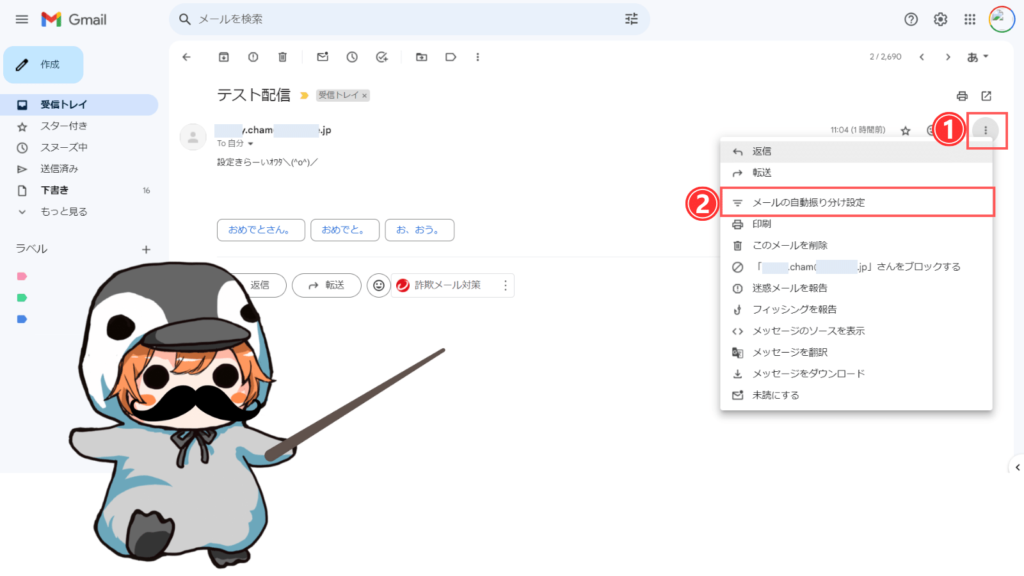
設定したいメルマガを開きます
- [︙]をクリック
- 「メールの自動振り分け設定」をクリック
では、設定2に進みましょう。
設定2
「メールの自動振り分け設定」をクリックするとこんな表示になると思います。
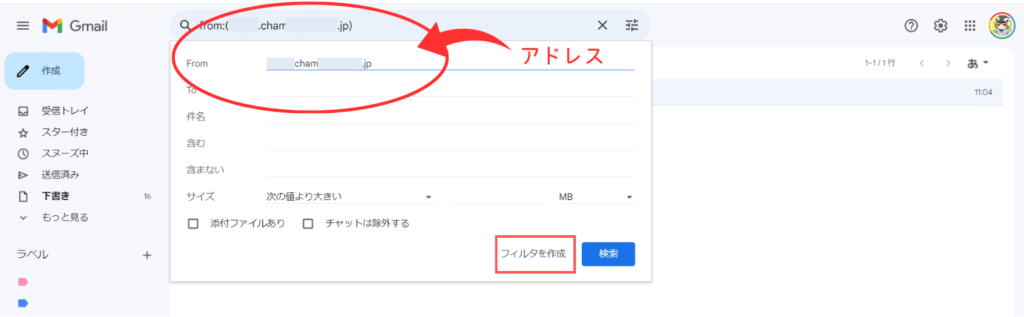
発行者のアドレスが表示されるので、自動振り分けしたいメールアドレスが入っていることを確認して「フィルタを作成」をクリック
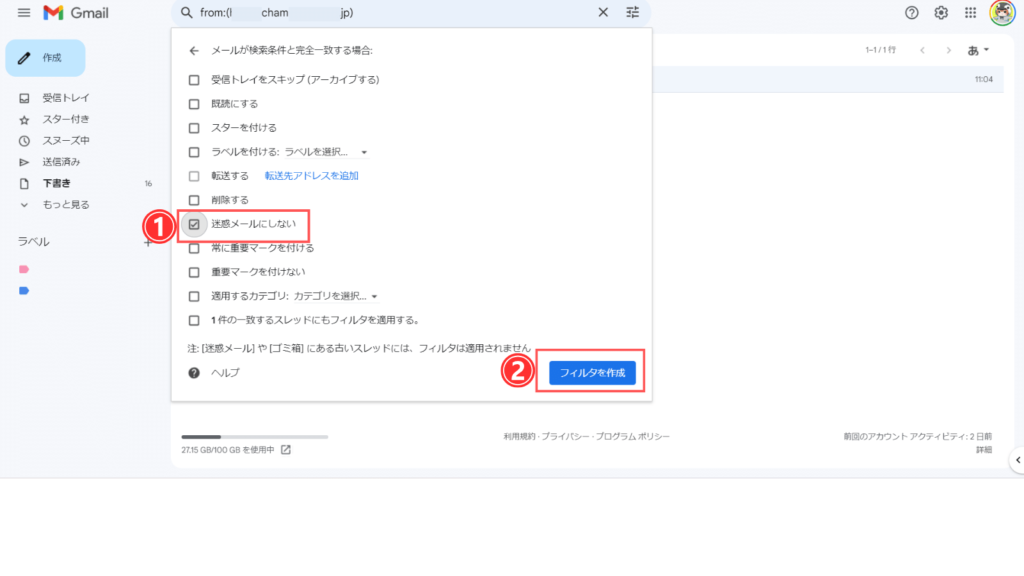
「迷惑メールにしない」にチェックを入れて「フィルタを作成」をクリック
これで完了です。
もし、迷惑メールに入っていた時は「迷惑メールではない」というボタンを押してください。以降は通常通り届くはずです。